एयरड्रॉप को कैसे ठीक करें काम नहीं कर रहा है
MacOS पर एक सामान्य समस्या तब होती है जब Airdrop काम नहीं करता है और यह सामान्य रूप से तब होता है जब आप एक Apple डिवाइस से दूसरे में फ़ाइलें भेजने(send files from one Apple device to another) का प्रयास करते हैं । यह कष्टप्रद है और आपको अपने उपकरणों के बीच किसी भी फाइल को साझा करने से रोकता है।
सौभाग्य से, कुछ चीजें हैं जो आप संभवतः एयरड्रॉप(AirDrop) मुद्दों से छुटकारा पाने के लिए कर सकते हैं और आईओएस-आधारित डिवाइस और मैक(Mac) के बीच फाइल साझा करना शुरू कर सकते हैं ।

अपने उपकरणों को खोजने योग्य बनाएं(Make Your Devices Discoverable)
आपको यह सुनिश्चित करने की आवश्यकता है कि आपका iPhone और Mac दोनों (Mac)AirDrop के लिए खोजे जाने योग्य हैं । यदि वे सेटिंग विकल्प के कारण नहीं हैं, तो आपको इसे बंद करने की आवश्यकता है ताकि जब आप AirDrop का उपयोग करें तो आपके डिवाइस मिल सकें ।
अपने iPhone को खोजने योग्य बनाएं(Make Your iPhone Discoverable)
- सेटिंग्स(Settings) ऐप लॉन्च करें और जनरल(General) पर टैप करें ।

- निम्न स्क्रीन पर AirDrop पर टैप करें ।

- सभी(Everyone) का चयन करें । यह किसी को भी आपके iPhone को AirDrop में ढूंढने देगा ।
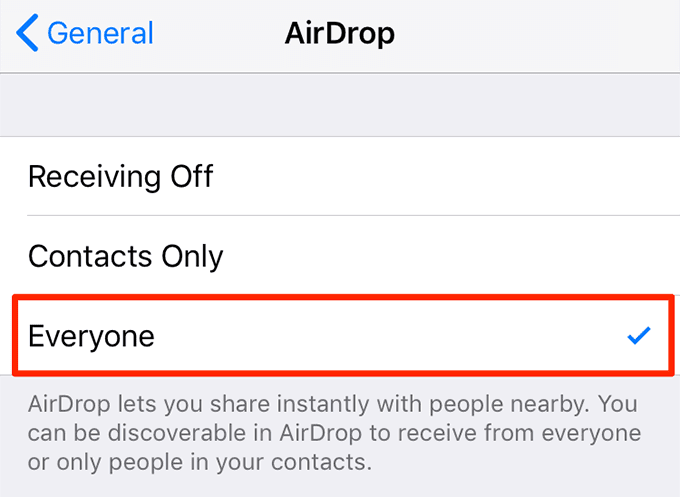
अपने मैक को खोज योग्य बनाएं(Make Your Mac Discoverable)
- Finder विंडो लॉन्च करें और लेफ्ट साइडबार में AirDrop पर क्लिक करें।(AirDrop)

- ड्रॉपडाउन मेनू द्वारा मुझे खोजे जाने(Allow me to be discovered by) की अनुमति दें से सभी(Everyone) का चयन करें ।

अपने उपकरणों को एक दूसरे के करीब लाएं(Bring Your Devices Closer To Each Other)
AirDrop उपकरणों को खोजने और कनेक्ट करने के लिए ब्लूटूथ का उपयोग करता है। (Bluetooth)जैसा कि आप पहले से ही जानते होंगे, ब्लूटूथ(Bluetooth) में कनेक्शन बनाने के लिए 10 मीटर की सीमा होती है। इसलिए, आपको यह सुनिश्चित करना चाहिए कि आपके दोनों एयरड्रॉप(AirDrop) -संगत डिवाइस 10 मीटर की सीमा के भीतर हैं। यदि वे नहीं हैं तो आप पाएंगे कि एयरड्रॉप(AirDrop) काम नहीं कर रहा है।

यदि वे नहीं हैं, तो उन्हें करीब लाएं और फिर AirDrop के साथ अपनी फ़ाइलें भेजने का पुनः प्रयास करें । अब आपको पता होना चाहिए कि आप अपने दोनों उपकरणों को बिना किसी समस्या के कनेक्ट कर सकते हैं।
सुनिश्चित करें कि आपका iPhone अनलॉक है(Ensure Your iPhone Is Unlocked)
अपने iPhone के साथ फ़ाइलें साझा(sharing files with your iPhone) करते समय , आपको यह सुनिश्चित करना चाहिए कि यह अनलॉक और सक्रिय है। यदि यह स्लीप मोड में है और पासकोड के साथ लॉक है, तो आपको अन्य डिवाइस से अपने iPhone पर फ़ाइलें भेजने में समस्या होगी।

AirDrop का उपयोग करते समय अपने iPhone को अनलॉक, सक्रिय और प्रदर्शित रखें । यह आपके फ़ोन को AirDrop की किसी भी संभावित समस्या से सुरक्षित रखेगा।
अपने उपकरणों पर वाईफाई और ब्लूटूथ को टॉगल करें(Toggle WiFi & Bluetooth On Your Devices)
AirDrop आपके डिवाइस के बीच फ़ाइलें साझा करने में आपकी(share files between your devices) सहायता करने के लिए WiFi और ब्लूटूथ(Bluetooth) दोनों का उपयोग करता है । जब AirDrop काम नहीं करता है, तो आपको इन विकल्पों को चालू करने का प्रयास करना चाहिए और देखना चाहिए कि क्या यह आपके लिए समस्या को ठीक करता है।
अपने iPhone पर वाईफाई और ब्लूटूथ को टॉगल करें(Toggle WiFi & Bluetooth On Your iPhone)
- अपने iPhone पर सेटिंग(Settings) ऐप लॉन्च करें ।
- वाई-फाई(Wi-Fi) पर टैप करें और इसे बंद कर दें।

- ब्लूटूथ(Bluetooth) पर टैप करें और इसे बंद कर दें।
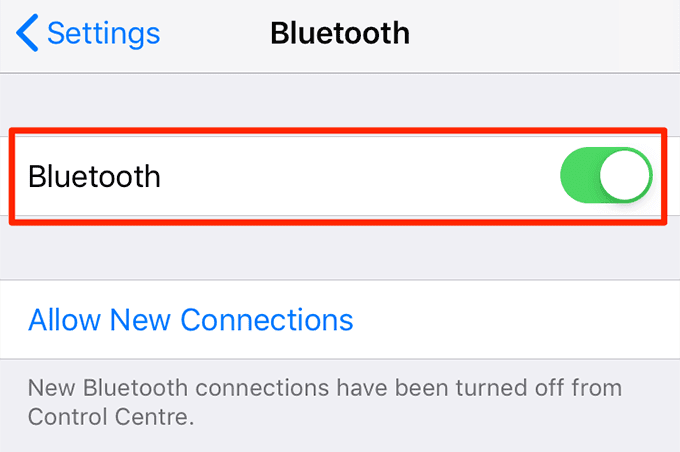
- वाईफाई(WiFi) और ब्लूटूथ(Bluetooth) दोनों को ऑन करें।
अपने मैक पर वाईफाई और ब्लूटूथ को टॉगल करें(Toggle WiFi & Bluetooth On Your Mac)
- अपने मैक(Mac) स्क्रीन के शीर्ष पर वाईफाई(WiFi) आइकन पर क्लिक करें और वाई-फाई बंद करें(Turn Wi-Fi Off) चुनें ।

- ब्लूटूथ(Bluetooth) आइकन पर क्लिक करें और ब्लूटूथ बंद करें(Turn Bluetooth Off) चुनें ।

- वाईफाई और ब्लूटूथ दोनों को ऑन करें।
अपने iPhone पर वाईफाई हॉटस्पॉट बंद करें(Turn Off WiFi Hotspot On Your iPhone)
जब आप अपने iPhone पर एक व्यक्तिगत हॉटस्पॉट(a personal hotspot) सक्षम करते हैं तो AirDrop काम नहीं करता है । फ़ाइल साझा करने के लिए AirDrop का उपयोग करने के लिए आपको इसे बंद करना होगा ।
यह आपके हॉटस्पॉट का उपयोग करने वाले उपकरणों पर इंटरनेट को अनुपलब्ध कर देगा लेकिन (Internet)एयरड्रॉप(AirDrop) फ़ाइल स्थानांतरण समाप्त करने के बाद आप इसे वापस चालू कर सकते हैं ।
- अपने iPhone पर सेटिंग(Settings) ऐप लॉन्च करें ।
- मोबाइल डेटा(Mobile Data) पर टैप करें ।

- व्यक्तिगत हॉटस्पॉट(Personal Hotspot) का चयन करें ।

- व्यक्तिगत हॉटस्पॉट(Personal Hotspot) के लिए टॉगल को बंद स्थिति में बदलें।
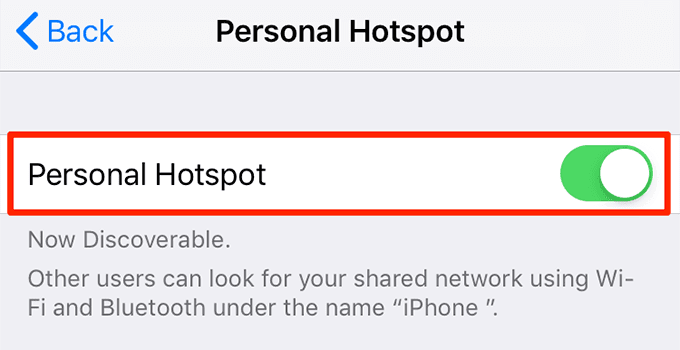
अपने दोनों उपकरणों को एक ही वाईफाई नेटवर्क से कनेक्ट करें(Connect Both Your Devices To The Same WiFi Network)
यदि आपके एयरड्रॉप-सक्षम डिवाइस वाईफाई(WiFi) नेटवर्क से जुड़े हैं, तो हमारा सुझाव है कि आप अपने दोनों उपकरणों को एक ही वाईफाई(WiFi) नेटवर्क से कनेक्ट करें। ऐप्पल(Apple) आपको विशेष रूप से यह नहीं बताता है कि आपके दोनों डिवाइस एक ही नेटवर्क पर होने चाहिए। हालांकि, यह हमारे व्यक्तिगत अनुभव से एक ही नेटवर्क कनेक्शन पर होने में मदद करता है।
यदि संभव हो, तो सुनिश्चित करें कि आपका आईओएस-डिवाइस और मैक(Mac) दोनों एक ही वाईफाई(WiFi) नेटवर्क का उपयोग करते हैं।
अपने उपकरणों पर परेशान न करें बंद करें(Turn Off Do Not Disturb On Your Devices)
डू नॉट डिस्टर्ब(Do Not Disturb silences all your notifications) आपके डिवाइस पर आपके सभी नोटिफिकेशन को बंद कर देता है और इसमें एयरड्रॉप(AirDrop) नोटिफिकेशन भी शामिल है। चूंकि आपको आने वाली फ़ाइल के लिए कोई सूचना नहीं मिलेगी, इसलिए आप इसे स्वीकार या अस्वीकार नहीं कर पाएंगे। इसलिए, जब आप एयरड्रॉप(AirDrop) का उपयोग करते हैं तो डू नॉट डिस्टर्ब(Disturb) को अक्षम रखें ।
अपने iPhone पर परेशान न करें अक्षम करें(Disable Do Not Disturb On Your iPhone)
- सेटिंग(Settings) ऐप खोलें और डू नॉट डिस्टर्ब(Do Not Disturb) पर टैप करें ।

- डू नॉट डिस्टर्ब(Do Not Disturb) विकल्प को बंद करें।

अपने मैक पर परेशान न करें अक्षम करें(Disable Do Not Disturb On Your Mac)
- अपनी स्क्रीन के ऊपरी-दाएँ कोने में सूचना केंद्र(Notification Centre) आइकन पर क्लिक करें ।

- डू नॉट डिस्टर्ब(Do Not Disturb) के टॉगल को ऑफ पोजीशन पर चालू करें।
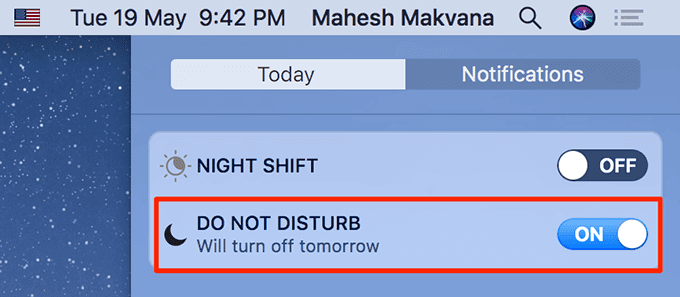
अपने मैक पर फ़ायरवॉल विकल्प अक्षम करें(Disable a Firewall Option On Your Mac)
Mac फ़ायरवॉल(The Mac firewall) में एक विकल्प होता है जो आपकी मशीन पर आने वाले सभी कनेक्शनों को ब्लॉक कर देता है। यह आपके AirDrop(AirDrop) कनेक्शन को भी प्रभावित कर सकता है और इसलिए आपको AirDrop का उपयोग करते समय इस विकल्प को बंद रखना चाहिए ।
- (Click)अपनी स्क्रीन के ऊपरी-बाएँ कोने में Apple लोगो पर क्लिक करें और सिस्टम वरीयताएँ(System Preferences) चुनें ।
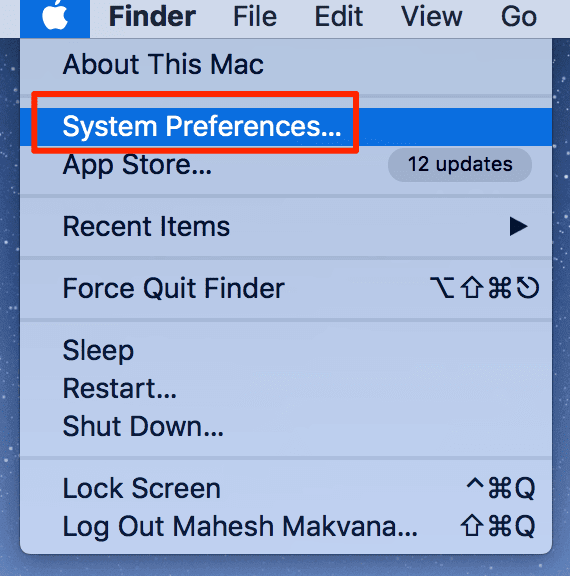
- निम्न स्क्रीन पर सुरक्षा और गोपनीयता(Security & Privacy) चुनें ।
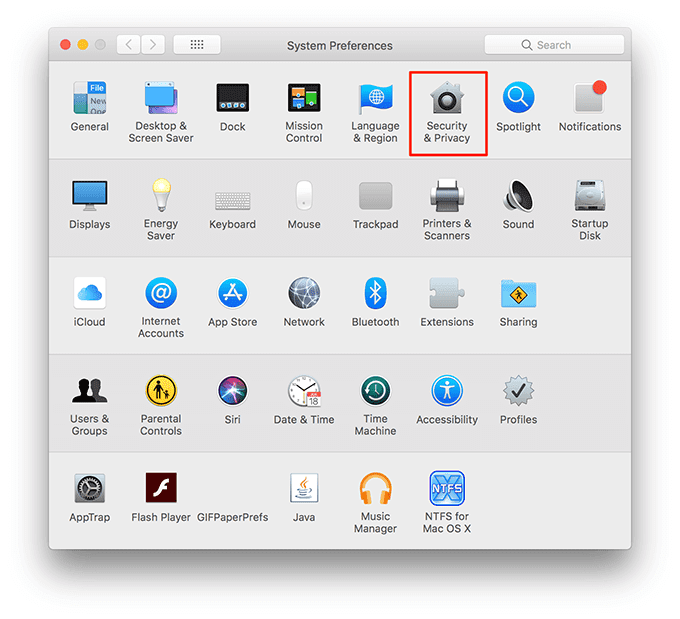
- फ़ायरवॉल(Firewall) टैब पर क्लिक करें और फ़ायरवॉल विकल्प(Firewall Options) चुनें ।

- यदि आपकी स्क्रीन पर बटन धूसर हो गए हैं, तो नीचे पैडलॉक आइकन पर क्लिक करें और अपना खाता पासवर्ड दर्ज करें।
- उस बॉक्स को अनचेक करें जो कहता है कि आने वाले सभी कनेक्शनों को ब्लॉक(Block all incoming connections) करें और नीचे ओके(OK) दबाएं ।
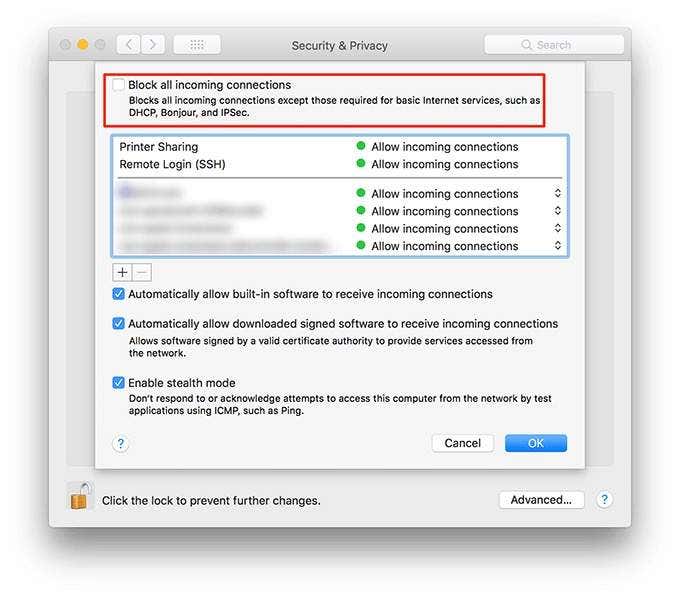
अपने iPhone पर नेटवर्क सेटिंग्स रीसेट करें(Reset Network Settings On Your iPhone)
यदि AirDrop अभी भी आपके iPhone पर काम नहीं कर रहा है, तो आप अपनी नेटवर्क सेटिंग्स(resetting your network settings) को फ़ैक्टरी डिफ़ॉल्ट पर रीसेट करने का प्रयास कर सकते हैं। यह आपके नेटवर्क कॉन्फ़िगरेशन के साथ समस्याओं को ठीक करना चाहिए और आप इन विकल्पों को बाद में पुन: कॉन्फ़िगर कर सकते हैं।
- अपने आईफोन पर सेटिंग(Settings) ऐप खोलें और जनरल(General) पर टैप करें ।

- नीचे स्क्रॉल करें और रीसेट(Reset) पर टैप करें ।
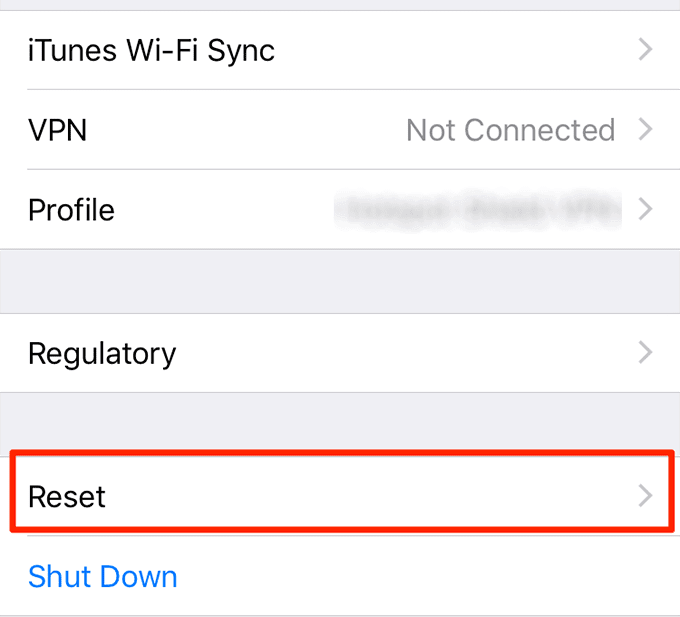
- अपनी सेटिंग्स को रीसेट करने के लिए नेटवर्क सेटिंग्स रीसेट(Reset Network Settings) करें चुनें ।

अपने उपकरणों पर ऑपरेटिंग सिस्टम को अपडेट करें(Update The Operating System On Your Devices)
अंत में, आपको यह सुनिश्चित करने की आवश्यकता है कि आपके दोनों डिवाइस अपने संबंधित ऑपरेटिंग सिस्टम का नवीनतम संस्करण चला रहे हैं। यदि वे नहीं हैं, तो उनके ऑपरेटिंग सिस्टम संस्करणों को अपडेट करें(update their operating system versions) और इससे सबसे अधिक संभावना है कि AirDrop काम नहीं कर रहा है।
अपना आईफोन अपडेट करें(Update Your iPhone)
- सेटिंग्स(Settings) ऐप खोलें और जनरल(General) पर टैप करें ।
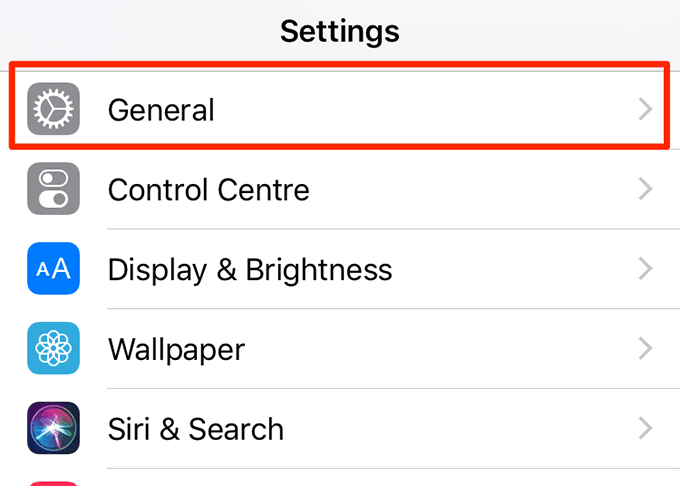
- अपनी स्क्रीन के शीर्ष पर सॉफ़्टवेयर अपडेट(Software Update) पर टैप करें ।

- अगर कोई अपडेट उपलब्ध है तो डाउनलोड और इंस्टॉल(Download and Install) पर टैप करें। यह अपडेट डाउनलोड करेगा और इसे आपके डिवाइस पर आपके लिए इंस्टॉल करेगा।
अपना मैक अपडेट करें(Update Your Mac)
- (Click)अपनी स्क्रीन के ऊपरी-बाएँ कोने में Apple लोगो पर क्लिक करें और इस मैक के बारे(About This Mac) में चुनें ।
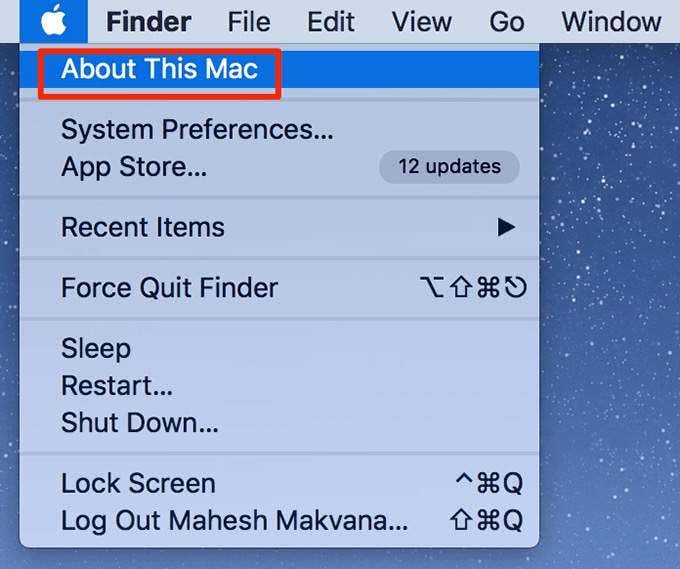
- निम्न स्क्रीन पर सॉफ़्टवेयर अपडेट(Software Update) बटन पर क्लिक करें।

- यदि कोई उपलब्ध है तो macOS अपडेट को डाउनलोड और इंस्टॉल करने के लिए यह आपको मैक ऐप स्टोर पर ले जाएगा।(Mac App Store)
AirDrop का आपके डिवाइस पर काम न करना कितना सामान्य है ? क्या(Did) ऊपर दिए गए तरीके आपके लिए AirDrop की समस्याओं को ठीक करते हैं? नीचे टिप्पणी करके हमें बताएं।
Related posts
IPhone से Mac पर काम नहीं कर रहे AirDrop को कैसे ठीक करें
विंडोज 11/10 में मास्टर बूट रिकॉर्ड (एमबीआर) को पुनर्स्थापित करें, ठीक करें, मरम्मत करें
समस्या ठीक करें: विंडोज़ में काम नहीं कर रहे ड्रैग एंड ड्रॉप -
समस्या ठीक करें: जब मैं किसी वेबसाइट पर जाता हूं तो Google Chrome बहुत अधिक प्रोसेसर (CPU) का उपयोग करता है
स्टार्टअप मरम्मत के साथ, विंडोज़ को लोड होने से रोकने वाली समस्याओं को ठीक करें
विंडोज 11/10 कंप्यूटर पर BIOS को कैसे अपडेट करें
पेंट का उपयोग करके स्क्रीनशॉट पर एक पारदर्शी छवि कैसे जोड़ें
क्लासिक शेल के साथ विंडोज 7 में विंडोज एक्सप्लोरर की परेशानी को ठीक करें
पूर्ण स्क्रीन छवि प्रदर्शित नहीं करने वाले एचडी मॉनिटर्स और एएमडी/एटीआई कार्ड्स को ठीक करें
विंडोज 11/10 में रिग्रेशन एनालिसिस कैसे करें
वर्चुअलबॉक्स वर्चुअल मशीन के साथ डुअल मॉनिटर का उपयोग कैसे करें
Windows AppLocker उपयोगकर्ताओं को एप्लिकेशन इंस्टॉल करने या चलाने से रोकता है
उन्नत डिस्क क्लीनअप उपयोगिता के कमांड-लाइन संस्करण का उपयोग कैसे करें
विंडोज 11/10 में विंडोज अपडेट घटकों को कैसे रीसेट करें
समस्या ठीक करें: OneDrive अपने फ़ोल्डर स्थान को बदलने का प्रयास करते समय क्रैश हो जाता है
विंडोज 10 पर एक्सएएमपीपी कैसे स्थापित और कॉन्फ़िगर करें
विंडोज 10 पर PIP का उपयोग करके NumPy कैसे स्थापित करें
आईक्लाउड नोट्स को कैसे ठीक करें सिंक नहीं हो रहा है
विंडोज 11/10 में टूर्नामेंट ब्रैकेट कैसे बनाएं?
विंडोज 11/10 पर FFmpeg कैसे स्थापित करें और उसका उपयोग कैसे करें?
